รายการรออยู่ที่นี่ด้วย
- Microsoft เปิดตัวผู้ช่วย AI Copilot สำหรับ Windows
- เครื่องมือนี้ช่วยเพิ่มความคล่องตัวให้กับงานและช่วยให้คุณมีสมาธิกับไอเดียของคุณมากขึ้น
- ตั้งแต่เดือนมิถุนายน 2023 Copilot จะพร้อมให้ทดลองใช้บน Windows 11
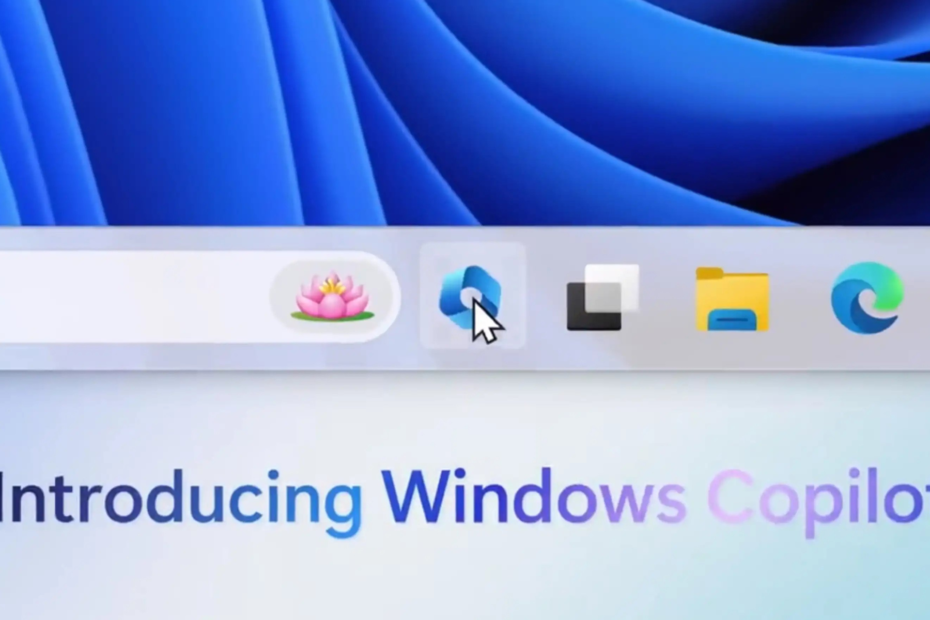
งาน Microsoft ที่ยิ่งใหญ่ที่สุดแห่งปีเพิ่งมาถึง ดังนั้นเราจึงมาที่นี่พร้อมกับข่าวดีมากมาย เช่นเดียวกับสิ่งที่พวกเขาทำโดยการตบคุณสมบัติ AI ไมโครซอฟต์สโตร์ บน Windows 11 ยักษ์ใหญ่ด้านเทคโนโลยียังแนะนำ Copilot ซึ่งเป็นผู้ช่วย AI แบบรวมศูนย์ให้กับระบบปฏิบัติการ
คล้ายกับการทำงานของมันบน ไมโครซอฟต์ 365 ออฟฟิศ แอพ Copilot บน Windows 11 จะเพิ่มความคล่องตัวให้กับงานและเพิ่มอิสระในการโฟกัสไปที่ความคิดสร้างสรรค์ของคุณ ช่วยให้ผู้ทำงานหลายคนเช่นคุณทำงานร่วมกันได้อย่างง่ายดายในหลายๆ แอพโดยลดเวลาที่จำเป็นในการค้นหาและเปิดแอปพลิเคชัน
ประกาศในฐานะแพลตฟอร์มพีซีผู้บุกเบิกเพื่อให้ความช่วยเหลือ AI แบบรวมศูนย์ ฟีเจอร์ที่ก้าวล้ำนี้จะเข้าสู่ช่วงการแสดงตัวอย่างในเดือนมิถุนายน 2566 ในขณะที่คุณรอการเปิดตัว คุณยังมีโอกาสเข้าร่วมรายการรอได้ด้วยการคลิก ที่นี่.
เรารู้แล้วว่ามันจะทำงานอย่างไรบนแอป Office แต่ Copilot จะทำงานอย่างไรบน Windows 11 และคุณทำอะไรได้บ้าง นี่คือทุกสิ่งที่เรารวบรวมมาจนถึงตอนนี้
คุณสามารถทำอะไรกับ Microsoft Copilot บน Windows 11 ได้บ้าง
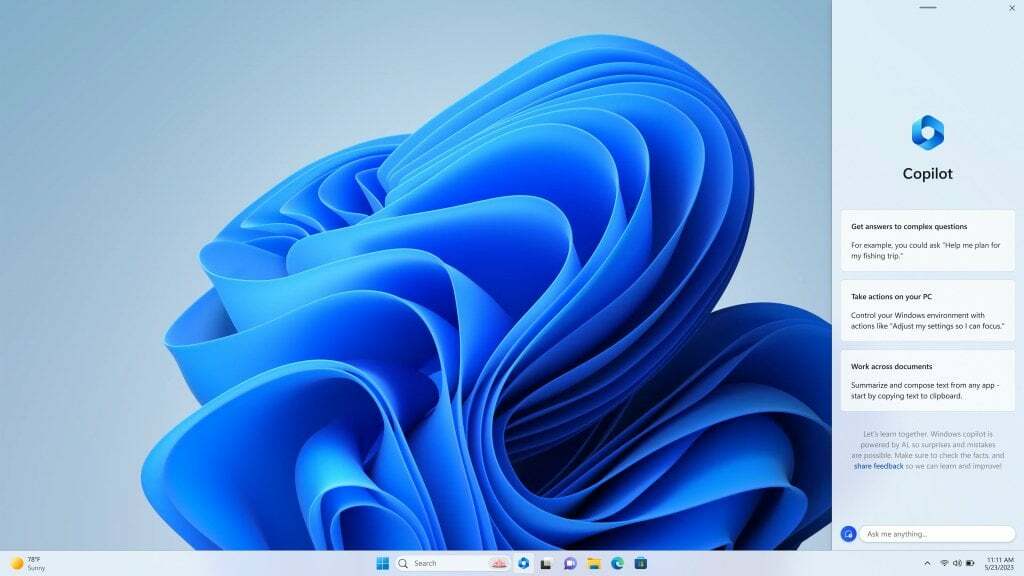
เราทุกคนรู้ถึงศักยภาพอันยิ่งใหญ่ของ โหมดแชท Bingดังนั้น Microsoft จึงก้าวไปอีกขั้นด้วยการรวมปลั๊กอินที่ช่วยให้นักพัฒนาสามารถปรับปรุงแอปพลิเคชันของตนภายในระบบนิเวศ Windows Copilot การผสานรวมนี้เปิดโอกาสใหม่ๆ สำหรับนักพัฒนาในการมอบประสบการณ์ที่ราบรื่นและสมบูรณ์แบบแก่ผู้ใช้ โดยใช้ประโยชน์จากพลังของโหมดแชท Bing
ซึ่งหมายความว่า ยังช่วยให้นักพัฒนามีช่องทางใหม่ๆ ในการเข้าถึงและมีส่วนร่วมกับลูกค้า ส่งเสริมนวัตกรรมภายในระบบนิเวศ Windows Copilot
ในการทำเช่นนั้น ปุ่ม Copilot จะแสดงอย่างโดดเด่นบนทาสก์บาร์ ทำให้เข้าถึงคุณลักษณะต่างๆ ได้ง่าย เมื่อเปิดใช้งานแล้ว แถบด้านข้างของ Windows Copilot จะยังคงสอดคล้องกันในทุกแอพในฐานะผู้ช่วยส่วนตัวที่พร้อมให้ความช่วยเหลือเสมอ
เช่นเดียวกับใน Office Copilot บน Windows 11 ยังช่วยให้เข้าถึงคุณลักษณะที่คุ้นเคยได้ง่าย เช่น การคัดลอก/วาง, Snap Assist, Snipping Tool และการตั้งค่าส่วนบุคคล
สิ่งที่ควรสังเกตอีกอย่างก็คือ Windows Copilot เป็นมากกว่าการดำเนินการแบบเดิม ช่วยให้คุณสามารถขอเขียนเนื้อหาใหม่ สรุป หรืออธิบายได้ ตั้งแต่คำถามง่ายๆ ไปจนถึงงานที่ซับซ้อน คุณสามารถขอให้เครื่องมือตอบกลับอย่างรวดเร็วและแม่นยำเพื่อช่วยเหลือคุณในกิจกรรมประจำวันของคุณ
คุณตื่นเต้นกับผู้ช่วย Copilot AI บน Windows 11 หรือไม่? แจ้งให้เราทราบในความคิดเห็น!
ยังคงประสบปัญหา?
ผู้สนับสนุน
หากคำแนะนำข้างต้นไม่สามารถแก้ปัญหาของคุณได้ คอมพิวเตอร์ของคุณอาจประสบปัญหา Windows ที่รุนแรงขึ้น เราขอแนะนำให้เลือกโซลูชันแบบครบวงจรเช่น ฟอร์เทค เพื่อแก้ไขปัญหาได้อย่างมีประสิทธิภาพ หลังการติดตั้ง เพียงคลิกที่ ดู&แก้ไข ปุ่มแล้วกด เริ่มการซ่อมแซม

